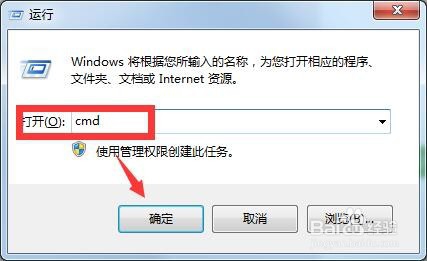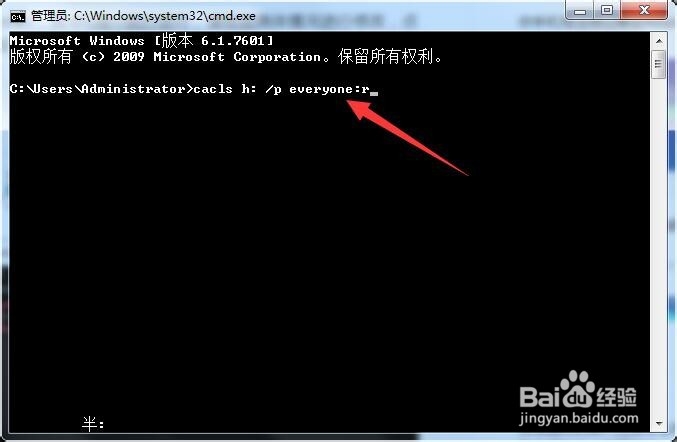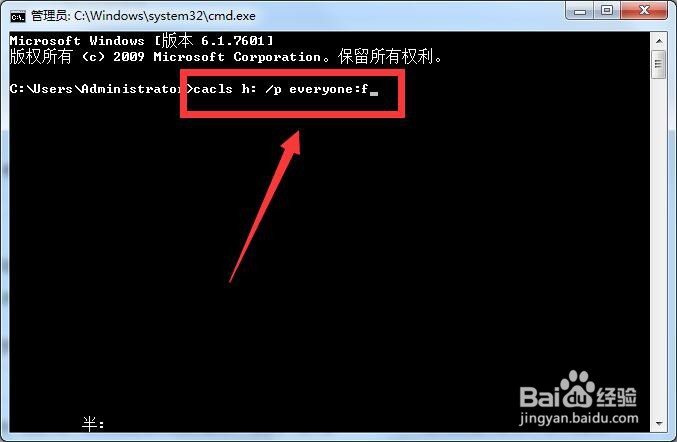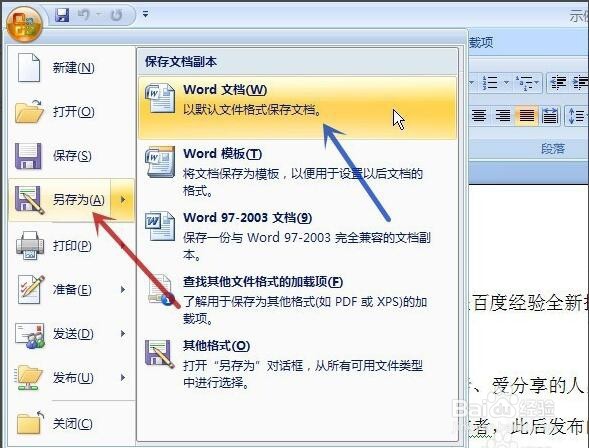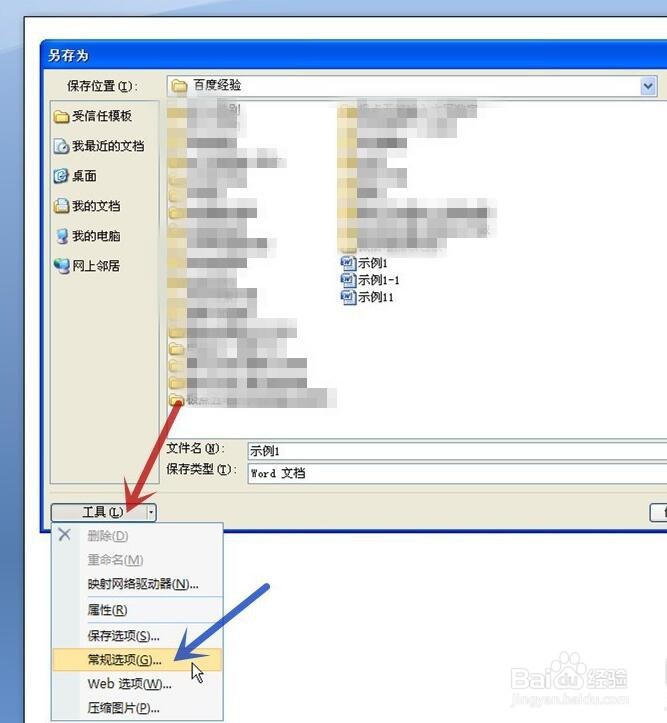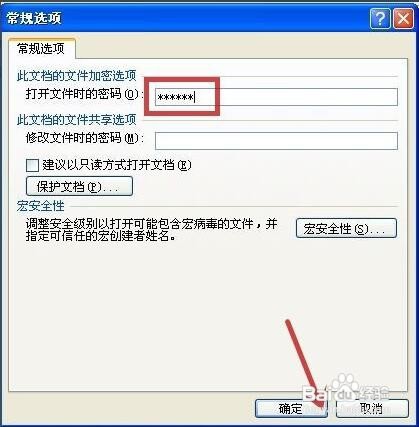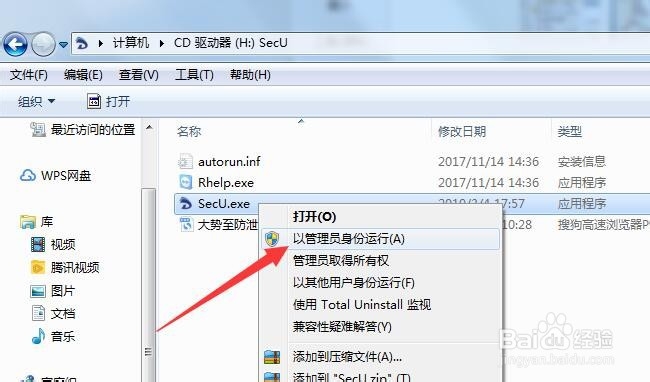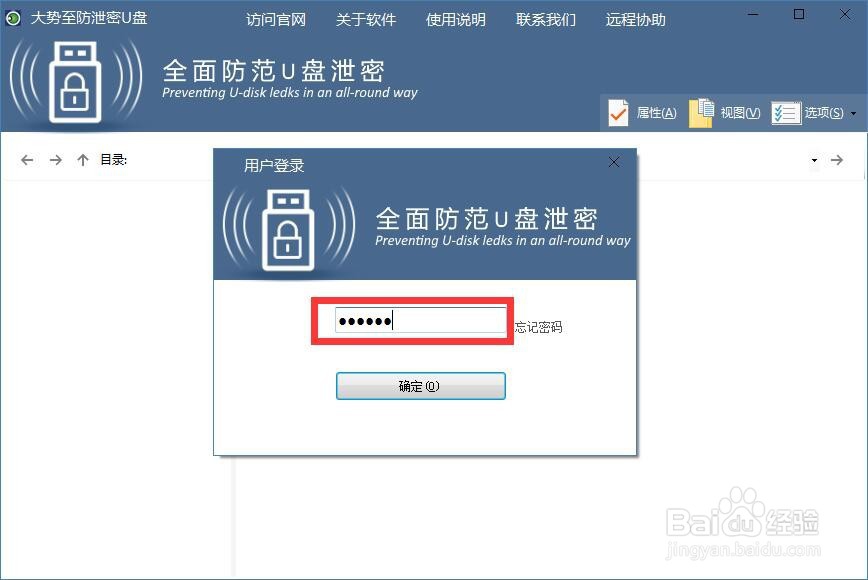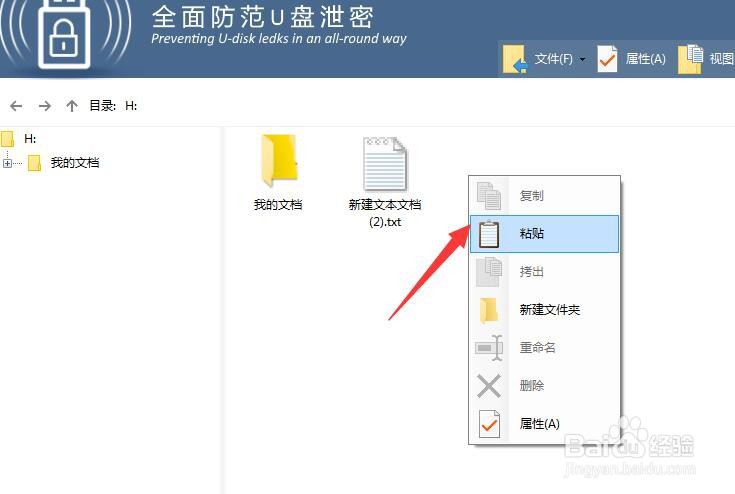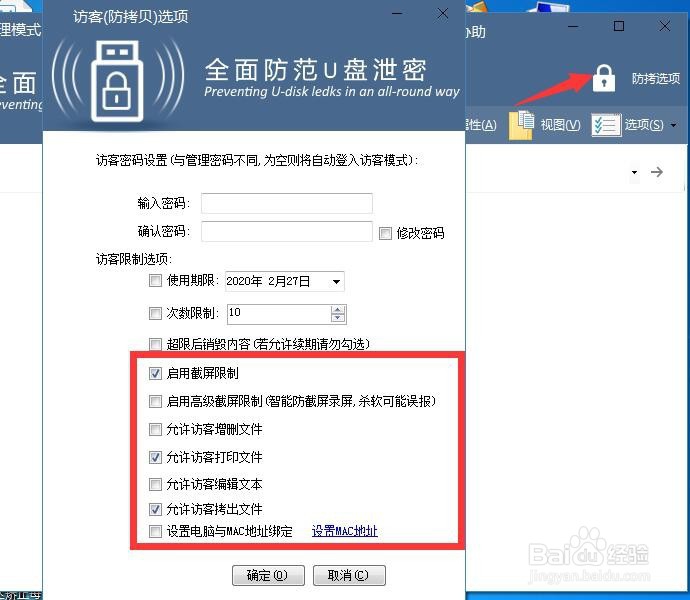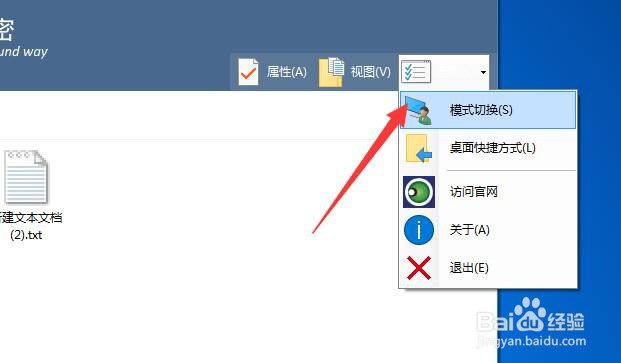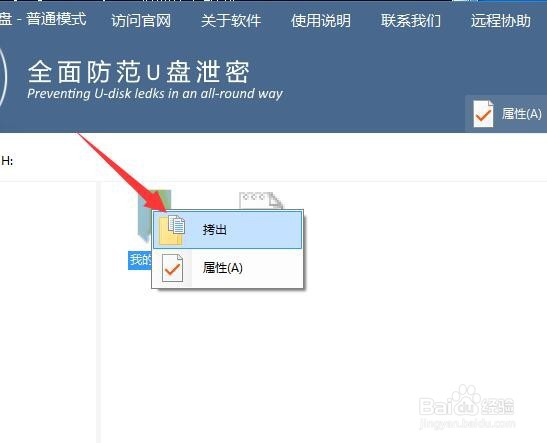保护U盘文件安全 防止U盘丢失造成文件泄密
1、为了保护U盘文件的安全,防止意外丢失情况下造成的文件泄密问题,我们可以通过设置U盘访问权限加强保护。如图所示,在“运行”窗口中输入CMD进入MSDOS界面。
2、接下来将U盘插入电脑USB接口后,待正常识别后,在MSDOS界面中,输入如图所示的命令:cacls h: /p everyon髫潋啜缅e:r当此命令执行完成后,重新插拔一下U盘,此时就会发现U盘中的文件无法删除或修改了,提示“没有权限执行此项操作”。
3、当然,如果想对U盘中的文件进行读写操作,我们可以输入以下命令将访问权限进行升级,如图所示,cacls h: /p everyone:f最后插拔一下U盘就可以正常使用了。
4、当然,还有一种比较实用的方法,就是针对U盘中的文件进行加密,在此以Word文档为例,将Word文档另存为。
5、并在其“另存为”窗口中,点击“工具”列表中的“常规选项”。
6、从打开的“常规选项”窗口中,设置打开Word文档中的密码,最后点击“确定”按钮完成Word文档访问密码的添加操作。
7、当别人尝试打开已经加密的Word文档时,将弹出如图所示的输入密码窗口,在此只有输入了正确的密码才能正常访问文件内容。
8、借助以上两种方法,可以在一定程度上实现U盘文件的加密保护,但是其方法本身比较简单,安全性也比较低。很容易被破解掉,这对于需要相当保护能力的公司管理来说,就显得力不从心了。为了解决这一难题,我们可以通过专门用于对U盘文件进行加密保护的工具来实现。如图所示,在此我们借助大势至防泄密U盘(硬件)来实现。插入防泄密U盘,在U盘目录中找到“SevU.exe“程序双击运行。
9、从打开的程序主界面中,我们首先设置或输入管理模式密码进入,在此就可以正常使用U盘,可以向其中添加文件,或者对文件进行修改。
10、如果想要对U盘文件访问权限进行管理时,我们需要对访客即普通用户模式下的行为进行控制:点击”防拷选项“按钮,并在弹出的配置界面中,可以根据实际需要对文件的访问权限进行设置。
11、最后只需要点击”模式切换“项,切换到”普通模式即“访客模式”下,此时尝试对U盘中的文件进行操作时,发现只能进行拷贝操作了。至此就完成了U盘文件访问权限的设置,起到了保护U盘文件安全的作用。